Kas yra "Boost Mode" "PlayStation 4 Pro"?

"PlayStation 4 Pro" turi daug privalumų, palyginti su savo pirmtaku, kaip žymiai greitesnis GPU - tai iš esmės reikalingas atnaujinimas. užsisakyti konsolės 4K turinį.
SUSIJĘS: Koks skirtumas tarp "PlayStation 4", "PlayStation 4 Slim" ir "PlayStation 4 Pro"?
Trumpai tariant, tai yra būtent tai, ką daro "Boost Mode": jis leidžia senesnius titulus, kurie dar nebuvo atnaujinti specialiai PS4 Pro, pasinaudoti sistemos galingesniu greičiu ir sklandesniu veikimu.
What is Boost Režimas?
Nors PS4 Pro procesorius iš esmės yra tas pats kaip ir senesnis modelis (ir naujasis "Slim" modelis), GPU yra daug greičiau, o RAM taip pat yra iki 24 procentų. Nauji žaidimai automatiškai pasinaudos šia padidėjusia galia, tačiau, jei esate ilgametis "PlayStation" žaidėjas, tikriausiai turėsite žaidimų, kurie buvo išleisti gerokai anksčiau nei "Pro", sąrašą.
Daugybė šiuolaikinių žaidimų buvo pradeda stumti originalią "PlayStation 4" už savo ribų. Kai kurie žaidimai, kaip rodo dauguma standartų, yra neveiklios, kai žaidžia ne mažiau kaip 15 kadrų per sekundę (kadrų per sekundę). Žinodamas tai, "Sony" sukūrė "PS4 Pro" išskirtinę funkciją, leidžiančią daugeliui senesnių žaidimų paprasčiausiai paleisti greičiau ir sklandžiau naudodama šią patobulintą įrangą.
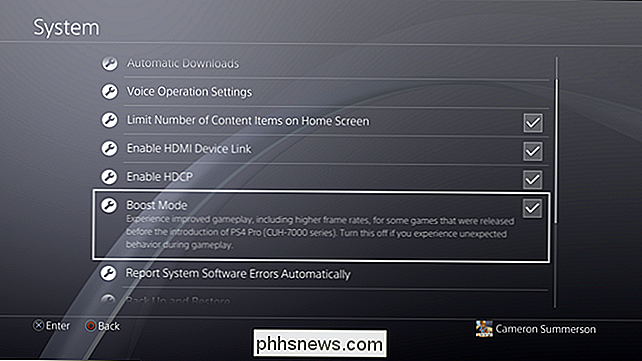
Daugelis žaidimų, kurie bandė pasiekti 30 kadrų per sekundę originalioje PS4, sviestinis lygus 60 kadrų per sekundę su įjungtu režimu. Pirmiau minėtieji 15 kadrų per sekundę žaidimai turėtų būti lengvai pasiekiami 30 fps. "Sony" netgi sako, kad apkrovos laikas gali būti sumažintas (tai aš iš tikrųjų priskirčiau greitesnę RAM nei GPU), ir tai yra visada premija.
Žinoma, būti nepageidaujami šalutiniai reiškiniai. "Sony" pažymi, kad įjungtas "Boost Mode" režimas, kuris iš esmės sako, jei kai kuriuose žaidimuose pasirodys kažkas keista, kad jį išjungti. Aš asmeniškai neturėjau jokių problemų, tačiau vis tiek verta prisiminti.
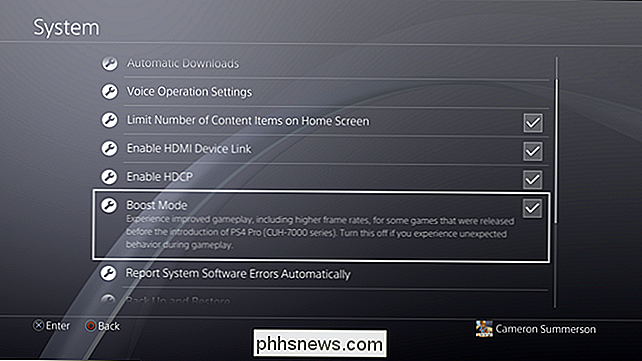
Trumpai tariant, jei turite PS4 Pro, tai yra funkcija, kurią įjungėte nori . O jei esate investuojamas į naujausią "Sony" konsolę, "Boost Mode", bent jau, rašytojo nuomone, yra didžiulis pliusas stulpelyje "padaryti". Pagreitinimo režimo taisyklės.
Kaip įjungti įkrovos režimą
Ši funkcija nėra įjungta pagal numatytuosius nustatymus "Pro" (gali būti, kad "Sony" uždengiama, jei kada nors kyla žaidimo problemų), todėl įsitikinkite, kad tai yra įjungta jūsų sistemoje.
Pirma, prieš pradėdami ieškoti šios funkcijos, įsitikinkite, kad "Pro" yra atnaujintas. "Boost" režimas buvo įtrauktas į 4.50 atnaujinimą, taigi jūs norėsite naudoti šią versiją arba vėliau "PlayStation" programinę įrangą.
Tada pereikite į "Pro" meniu "Nustatymai". Veiksmų juostoje tai yra lagaminio tipo piktograma.

Iš ten pereikite iki sistemos įvesties - tai yra apačioje.

Boost Mode yra žymės langelis, šiek tiek žemyn ekrano. Perjungti jį į.
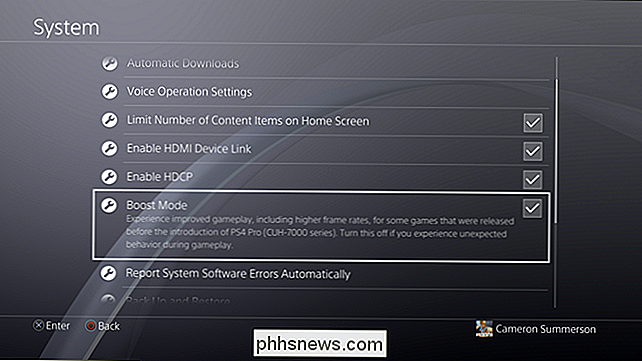
Boom - viskas. Mėgaukitės naujai išlyginamomis žaidimais.

Kaip užkirsti kelią kažkam kitam, nusipirkdami daiktus naudodami "Amazon Echo"
"Amazon" nori, kad "Alexa" naudotųsi tik balso komandomis. Tai atrodo patogu, kol jūs suprasite visus iš savo juodos kepurės namų svečius, kad televizijos naujienų agentas galėtų užsisakyti iš jūsų sąskaitos. Štai kaip įsitikinti, kad niekas, išskyrus "Amazon", negalės įsigyti "Echo". Pirkdami "Alexa" balsus naudoja "Amazon" 1-paspaudimo užsakymo nustatymus.

Kaip pagerinti savo "Nintendo" jungiklio baterijos veikimą
"Nintendo" jungiklio savininkė yra puiki dalis, kai ją pakelia iš doko ir "Zelda" su savimi įvažiuojame į automobilį (... vonia). Vis dėlto, kiekvieną kartą, kai pradedate skaičiuoti atgal į negyvą akumuliatorių, prasideda pažymėjimas. Laimei, yra keletas mažų dalykų, kuriuos galite padaryti, kad iš savo žaidimo išspaustumėte šiek tiek papildomų sulčių.



